モーションパスを使ったカメラワークの設定方法を説明する
日本語インターフェース版はこちらをご覧ください。
Maya チュートリアル[日本語]:モーションパスを使ったカメラワーク
モーションパス設定の基本から
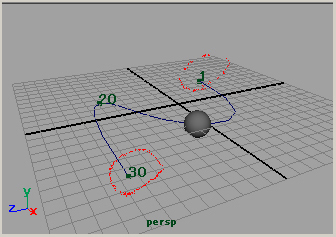
パスアニメーションを設定したいオブジェクトとモーションパス(NURBSカーブ)を選択し、
Animate > Motion Paths > Attach to Motion Path
最初、キーフレームはタイムスライダーのスタートフレームとエンドフレームが設定される。
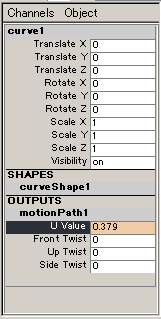
キーフレームを追加したいフレームにタイムスライダーで移動し、
モーションパスを選び、チャネルコントロールウィンドウのmotionPathでU Valueを反転し、![]() で
で
Key Selected
キーフレームが追加される。
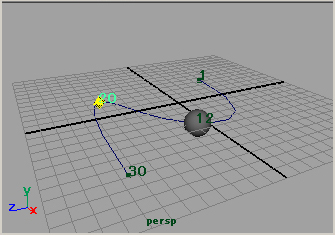
キーフレームの数字をクリックし、
 マニピュレーションツール
マニピュレーションツール
を選ぶと、カーブ上に黄色い■が表示される
マウス中ボタンでこの■を移動し、キーフレームの場所を調整する。
また、カーブを選択し、グラフエディターで編集することもできる。
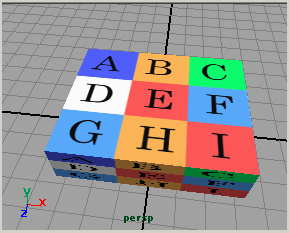
上図のような箱のA,C,G、Iに視点を移し(1~30フレーム)、Eに視点を固定して、
カメラがオブジェクトの回りを1回転する(31~60フレーム)
カメラワークを設定するとする。
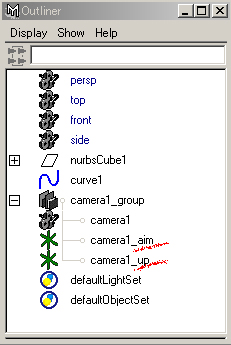
Create > Cameras > Camera,Aim,and Up
でカメラを作る。
Outlinerで確認すると、aim(視点)とup(カメラ上方向)ができているのがわかる。
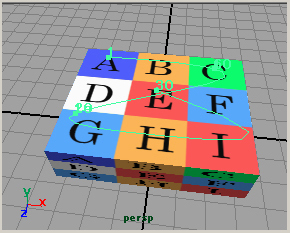
視点が移動するカーブをNURBSカーブで描き、
カーブとcamera1_aimを選んで
Animate > Motion Paths > Attach to Motion Path ■
オプションで
Start/End
を設定 (この場合 1、30)
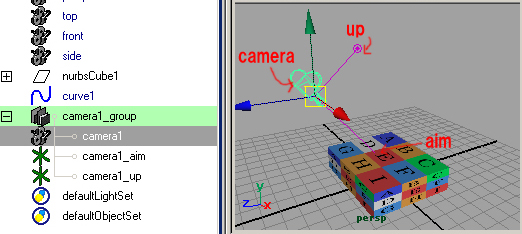
aimをパスにアタッチしてアニメーションを再生すると、Z方向にカメラが揺れた動きになるので、
upの位置をTranslateツールで調整し、キーフレームを設定する。
またcameraの位置も、通常のカメラのように
(Panels > Perspective > Camera1 , View > Select Camara で)
キーフレームを設定する。
31-60フレームはカメラのaimがカーブの終点に固定されているので、カメラをオブジェクトの回りで回転させ、
キーフレームを設定し、upを調整して滑らかなカメラワークにする。
この方法で設定したカメラワーク
また同じようなカメラワークを
Create > Camreras > Camera
で設定したのが、これ。
視点の移動はそれほど変わらないが、オブジェクトの回りの回転(いわゆるトラベリング)では
視点を固定しにくいことがわかる。
English article
Maya tutorials:camera work with a motion path
早速ありがとうございます。
感謝感激です。
さすが先生! わかりやすい解説です。
これからもここで勉強させてもらいます(笑)
でも無料で通信教育とは。
そのうち地元の美味しいものでも送りますわ。
期待せず待っていてください(笑)
>そのうち地元の美味しいものでも送りますわ。
ほんまですか。
期待せず、ですね。待ってます。
はじめまして。
mayaのサイトを探していてここにお邪魔させていただきました。
お聞きしたいことがあるんですが、
ダイナミクスを使った場合のRenderViewとHerdwareRenderBufferのちがいってなんでしょう・・・ちゃんと書き出しをする際にはRenderViewのほうで書き出すならやっぱりRenderViewでみた感じで動画になるんですかね?
宇宙空間を作っているんですが星をパーティクルで作っていて、RenderViewだとひょうじされないのです;
Maya Softwareでレンダリングされるのは、Blobby Surface,Cloud,Tubeの3種類のみです。